Bugungi smartfonlarning juda ko'p surishlari - Android 9 da, ekranning pastki qismida tarqaladigan Google qidiruvlarini ish stolidan qanday tozalash kerak? Vidjet chindan zavazhayut vikoristannya pristroy, lekin deyakí qiyinchiliklarni ayblab usunennyami uchun. Mavzularni o'rganishga harakat qiling.
Oldin qo'llanilgan barcha usullarni unuting!
OTning yangi versiyasiga o'tgandan so'ng, men o'zim ham shunga o'xshash muammoga duch keldim - Xiaomi Mi A2 (Lite) va boshqa modellarda Android 9 ekrani uchun Google qidiruvlarini qanday tozalash kerak. Uni yoqa olasizmi?
Yana bir bor, ovozli yechimdan adashib, interfeys elementiga qilingan hujum paydo bo'lgunga qadar "Tozalash" yozuviga olib kelmadi. Natomistda "Nalashtuvannya" tugmasi paydo bo'ldi.

Men allaqachon sog'lomman, lekin parametrlar tomonida faqat bitta variant bor edi:
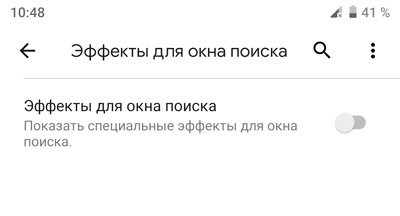
Keyingi qadam forumlardir. U paydo bo'ldi, o'nlab shunga o'xshash mavzularni yaratdi va skriz "oqil odamlar" xuddi shunday deyishadi:
Android 9 da Google qidiruvini pastdan olib tashlashning hech qanday usuli yo'q!
Bu Google-ning hiylasi, u mobil gadjetlar ustalarining hayotini osonlashtirish uchun maxsus bo'lingan va amalga oshirilgan. Ale veyshlo navpak!
Muqobil yechim
Ba'zilar uchinchi tomon proshivkasini o'rnatishni tavsiya qiladilar, yulduzlar allaqachon talab qilinmaydigan elementlarni, shu jumladan tasodifiy qatorni ko'rsatmoqda). Aks holda, ildizga kirish huquqini oling va tizim fayllariga tuzatishlar kiriting. Huquqbuzarlik variantlari nazariy jihatdan samarali, ammo ular merosda nomuvofiqliklarga ham olib kelishi mumkin. U merezhí zhodno í̈ zrozumíloí̈ íí̈íí qanday qo'rqish kerakligini bilmas edi.
Mening maslahatim shuki, Android 9 bosh ekranidan Google vidjetini tozalash kabi axlat uchun uni xavf ostiga qo'ymaslik yaxshiroqdir.
Xuddi shu forumlarda bir nechta koristuvachivlar bor, ular uchinchi tomon ishga tushirgichiga sarmoya kiritishni tavsiya qiladilar, ularda siz haqiqatan ham muhim bo'lmagan bloklarni tozalashingiz, barcha ehtiyojlaringizni tuzatishingiz mumkin.
Men zavq bilan tingladim - yangisini sinab ko'rdim Xiaomi tomonidan Poco Launcher. Vizual dizayn bilan Android 9 ga iloji boricha yaqinroq Vin. Menyuni alohida sozlashingiz, dasturlarni turli belgilarga ko'ra guruhlashingiz mumkin. Ale naigolnishe - haqiqatan ham ish stolidagi Google qidiruvidan xalos bo'ling.
- Keling, dasturiy ta'minotni olish uchun Google Play so'roviga o'taylik:

- Vídkrivaêmo, panjara tanlang, keyingi maslahatlarga amal qiling:

- Qulflash uchun yordamchi dastur sifatida POCO ni tanlaymiz (olov):

- Bosh ekranning yuqori qismidagi tikuvlarni qulflash ortida Google qatori. Quyida, boshqa yo'q:

- Va endi, hurmat qiling - biz vidjetni bosishimiz mumkin va uni istalgan joyga ko'chirishimiz va ko'chirishimiz mumkin - tartibga keltiring:

Biz belgilangan maqsadga erishdik. Bunday holda, o'ram yanada yaxshi ishlaydi, uni osonlashtirish osonroq - siz piktogrammalarning o'lchami va turini o'zgartirishingiz mumkin (Play Marketdan turli uslublarni yuklab oling), tanlash, ko'rinishni o'rnatish va hokazo.
Google o'z ekotizimidagi korystupsdan foydalanish uchun katta rag'batga ega bo'lishi mumkin. Yangi Android qurilmasi terisining asosiy ekranida joy egallagan Google qidiruvlari qatori nima uchun o'qi. Agar siz bu qatorda g'olib bo'lmasangiz va siz o'z uyingizning displeyida shunchaki joy egallagan bo'lsangiz, uni osongina qidirishingiz mumkin.
Google qidiruvlari qatoriga qarang
Google mríê, schob її servís Assistant mav katta mashhurlik. Agar qo'lda roztashuvannya bir fermuar bilan uni coristuate sifatida havola, kompaniya hazil, spodívayuchis bir qatorga mikrofon belgisini qo'yish. Ammo agar PZ sizga mutlaqo mos keladigan bo'lsa, unda ko'pchilik smartfonlardagi hazillar qatorining masofasi ko'pincha qiyinchiliklarni anglatmaydi.
Buning eng keng sababi ekranning ekran maydoni bilan bog'liq: bu qator bo'sh joy egallaydi, shunda u yanada rang-barang bo'lishi mumkin, masalan, dastur piktogrammalarini yoki chiroyli gobelenlaringizning kattaroq maydonini ko'rsatish uchun.
Google hazillari qatorini qanday ko'rish mumkin
Google-ning qator-qator ko'rinishi noqulay, ammo jarayon qurilishdan binoga qadar davom etmoqda. Qoidaga ko'ra, siz ketma-ket bosish uchun uzoq vaqt ishlashingiz kerak bo'ladi, shundan so'ng siz uni ushlashingiz yoki ko'rishingiz mumkin bo'ladi.
Misol uchun, Samsung va LG kabi smartfonlarda siz bosh ekrandagi boshqa vidjet kabi hazillar qatorini ko'rishingiz mumkin. Biroq, Sony Xperia telefonlarida bu sxema ishlamaydi.
Keyinchalik, natijada bir qator ilovalar tavsiflanadi. Shunisi e'tiborga loyiqki, bunday qisqartmalar uchun barcha qurilmalar aybdor bo'lsa, unda siz haqiqatan ham birinchi dumbani qo'yishingiz kerak va agar ishlamasangiz, hujumga o'ting:
Qo'shimchalar Samsung
- Google qidiruv qatoriga bosing;
- ekranning yuqori qismidagi mushuk (uzoq) belgisini sudrab olib tashlang.

Hazillar qatorini bunga aylantirish uchun:
- asosiy ekrandagi bo'sh joyni bosing;
- menyudagi "Vidjetlar" belgisini bosing;
- Google App jildiga o'ting va ustiga bosing;
- asosiy ekranlardan biridagi kerakli bo'sh joydagi papkalardan bir qator qidiruvlarni tortib o'tkazing.

Qo'shimchalar Sony
- Google qidiruv qatorini bosishda davom eting. Yangi menyu paydo bo'ladi;
- ekranning yuqori qismida Google qidiruv paneli bo'ladi va o'ng qo'l "Hang in" deb yozadi. Unga bosing.

- "Dodom" tugmachasini yoki burilish tugmachasini bosing;
- endi Google-ning qidiruv qatori o'ziga qaram bo'lishi mumkin.

Agar siz buni ko'rganingizdan keyin bu qatorni aylantirmoqchi bo'lsangiz, shunchaki taxminni suring va tamom!
Variantlar, koristuvacs tomonidan taklif qilingan
Men bunday parhezni ishlab chiqishning bir nechta usullarini bilaman, masalan, Google qidiruvlari qatori va biz Internetda Evropa mamlakatlaridan kelgan koristuvachlar tomonidan targ'ib qilingan bir nechta variantni bilar edik.
Misol uchun, Daniel Fyuri nomidan britaniyalik Google dasturini sozlamalarda yoqishni tavsiya qiladi, bundan tashqari, bu usul Androidning yanada boy versiyalarida ishlashi mumkin. Ishlash kerak bo'lgan o'q:
- "Nalashtuvannya" bo'limini oching, uni "Dasturlar" da ko'rishga ruxsat bering;
- "Barcha dasturlar" bo'limida Google dasturini toping, ustiga bosing, keyin "O'chirish" opsiyasini toping va ustiga bosing;
- qurilmangizni qayta ishga tushiring va bir qator savollar paydo bo'lishi mumkin.
Yana bir koristuvach boshqa yo'l bilan baham ko'riladi, bu boy odamlarga yordam berishi mumkin:
- telefoningizning asosiy ekranining bo'sh joyiga uzoq vaqt hujum qiling;
- sizning oldingizda bir nechta variant paydo bo'ladi, jumladan "Nalashtuvannya". ni tanlang;
- "Google asboblar panelini asosiy ekranda ko'rsatish" (yoki shunga o'xshash xabar) katagiga belgini olib tashlang.
Uchinchi tomon ishga tushirgichining yordamini qanday ko'rish mumkin
Bir qator Google qidiruvlaridan xalos bo'lishning yana bir oddiy usuli - boshqa ishga tushirish moslamasini bilish, masalan, Nova Launcher yoki Apex Launcher. Hid Android-uskunalaringizni yaxshilashi mumkin, shunda siz unga qarashingiz va uni sizning aybingiz kabi hal qilishingiz mumkin.

Uchinchi tomon ishga tushirgichlari ajoyib xususiyatlardir, ammo Nova va Apex yagona emas. Smart Launcher Pro 3, Next Launcher va Microsoft Launcher kabi bir xil nomni ham taxmin qilishingiz mumkin. Bu haqda gapiradigan bo'lsak, koristuvach ishga tushirish moslamasini o'rnatish - bu Google kabi Pixel va Pixel 2 markali telefonlarda Google qidiruvlari qatoridan xalos bo'lishning yagona yo'li.
Android ilovangizni rootlash orqali Google hazillari qatorini qanday olib tashlash mumkin
Tse bunday jarayonni his qilganlar uchun ajablantirmaydi. Telefoningizga ildiz otganingizdan so'ng, Google qidiruv qatorini ko'rishingiz mumkin. Agar siz ildiz huquqlari nima ekanligi haqida boshqa hech narsa bilmasangiz, biz qisqacha aytishimiz mumkin: agar siz o'zingizga telefoningiz ustidan nazoratni o'zingizga bersangiz, bu eng yaxshi narsa - "ildiz tizim katalogi" bilan bir qatorda. Android ildiz huquqlarining mavjudligi uchun siz uni cheksiz muddatga o'zgartirishingiz mumkin va sizning qurilmangiz bunday huquqlarga ega bo'lganidek, koristuvach proshivkalari sizga Google Search dasturini ko'rishga imkon berishi mumkin.

Bosh ekraningizdagi Google qidiruvlarini hech qachon ko'rganmisiz? Chi emas vyklikav tsey muammo jarayoni Nexus, yoki, ehtimol, vin boon Samsung qurilmangizda? Fikr va mulohazalaringizni biz bilan baham ko'ring.
Google kompaniyasi korystuvantlar o'z mahsulotlarining barcha afzalliklarini imkon qadar osonlik bilan majburlash imkoniyatiga ega bo'lishiga ishonch hosil qilishga qaror qildi. Kimlar uchun turli xizmatlar, qo'shimchalar va vidjetlar yaratilgan. Aleksey koristuvacham tse biz ishga joylasha olamiz, shuning uchun kimdir ulardan Googleni Android ekranidan qanday qilib tartibga solishni so'raydi. Ushbu maqolada siz oziq-ovqat zanjiriga javobni bilib olasiz, shuningdek, bir qator hazillarni qanday usullar bilan tozalashingiz mumkinligini bilib olasiz va keyin uni iste'mol qilish uchun aylantirasiz.
Bir qator hazillarni qanday ulash mumkin
Yoga bilan shug'ullanish uchun barmog'ingizni sinab ko'ring, doklar tebranmaydi. Vidjet shaharda ovoz berishni so'raydi, de vin bilar edi va ekranning yuqori qismida smitta uchun shamol belgisi paydo bo'ladi. Qo'lingizni sindirmasdan vidjetni u erga olib boring. Yogani kerakli joyga olib kelishingiz bilan barmog'ingizni qo'yib yuboring.
Keyingi qatordan keyin hazillar ishchi stoldan paydo bo'ladi, lekin vidjetlar menyusida qoldiriladi. Dasturni saytning asosiy menyusida qidirish mumkin.
Ba'zi telefon modellarida, masalan, Sony, bir qator hazillar bundan biroz ko'proq. "Kel" yozuvi paydo bo'lguncha barmog'ingizni unga surtishingiz kerak bo'ladi.
Skrinshotda aylantirilgan tugmani bosing va panel yopiladi. Old tomonda bo'lgani kabi, vidjetlar menyusi bo'ladi.
Biz yamoq orqali poke qilamiz
Buvayut sakrab o'tadi, agar bir qator hazillar aqlli vidjetga o'xshamasa, lekin ishga tushirgichning bir qismiga o'xshaydi. Shuning uchun o'g'irlik tez-tez emas.
Bunday kayfiyatda Google iltimosiga binoan qatorni tozalash arzimasroq bo'ladi. Senga kerak:

Endi dastur sizni notinchlikda aybdor emas, masalan, u ishga tushirish moslamasiga majburlangan. Xuddi shu tarzda, siz telefoningizning bosh ekranidan Google Play-ni tartibga solishingiz mumkin, ammo baribir o'ylaysiz.
Zastosuvannya Root-huquqlari hazilni yoqish uchun
Ayniqsa, qiyin vaziyatlarda, agar eng muhim usullar yordam bermasa, lekin baribir siz bosh ekrandagi xunuk ramkadan xalos bo'lishni istasangiz, siz pokeni ko'rishingiz kerak bo'ladi. Bu tizim dasturi bo'lgani uchun u menyuni ochmaydi yoki u ko'rinmaydi. Buning uchun siz tizim dasturlarini o'chirish uchun maxsus dasturni olishingiz kerak bo'ladi, masalan, Root uninstaller. Vogan Vimaga to'g'ri superkoristuvacha.
Ildiz huquqlarini olib tashlash mavzusida biz hurmat qilmaymiz, shunchaki qisqacha ko'rsatma beramiz:
- Smartfoningizga Kingo Root-ni o'rnating. Shu bilan birga, Play Market-dan vv-ni o'rnatmang, u erda hamma narsa ko'proq bo'ladi. Eng tez tezlik rasmiy veb-sayti.
- Smartfoningizga uchinchi tomon telefonlarini o'rnatishga ruxsat bering.
- Smartfoningizni 50% ko'proq quvvatlang.
- Dasturni ishga tushiring va ko'rsatmalarni o'qing.
Agar siz o'ta to'g'ri xodimning huquqlaridan mahrum bo'lsangiz, Root uninstaller dasturini o'rnatishingiz kerak. Tizim dasturlari yorlig'iga o'ting va u erda bilmoqchi bo'lganlarni toping. Ehtiyot bo'ling va oldinda ko'rgan hamma narsani ko'rmang. Ushbu menyuda barcha tizim dasturlari va jarayonlari yo'naltiriladi, shuning uchun uni ko'rganingizdan so'ng, siz qo'shimchaning funksionalligini jiddiy ravishda yaxshilash xavfini tug'dirasiz.
Bunday yo'l eng qulay, ammo universaldir. Siz har qanday Android versiyasi va telefon modelida yoga yutib olishingiz mumkin.
Bundan tashqari, siz nafaqat bir qator hazillarni ko'rishingiz mumkin, balki u bilan aralashishni istamaydigan tizim dasturi bo'lsin. Misol uchun, siz Android 5.1 ekranidan Google ovozli qidiruvini olib tashlashingiz mumkin. Faqat o'chirmoqchi bo'lgan narsangizga hurmat bilan munosabatda bo'ling. Va agar siz tajriba o'tkazmoqchi bo'lsangiz va xotirangizni qanday yaxshilashni ko'rmoqchi bo'lsangiz, zaxira nusxasini yaratish yaxshiroqdir.
Uchinchi tomon ishga tushirgichlarini to'xtatish
Agar siz kengaytirilgan kirish huquqlari bilan ko'p narsalarni chalkashtirib yuborishni xohlamasangiz, lekin Google Qidiruv tizimidan chiqmaslikni istasangiz, bu siz uchun yo'l. Biz sizning asosiy ish uslubingizni biriktirish uchun uchinchi tomon ishga tushirgichlarini o'rnatamiz. O'sha vaqtga qadar, vikoristovuyuchi uchinchi tomon ishga tushirgichlari, siz binoning funksionalligiga yomon qo'sha olmaysiz, eski ko'rinishni va vizualizatsiyani bezattirasiz.
Dasturiy ta'minot do'konida siz anonim yechim topishingiz mumkin, bu sizning ish joyingizni moslashtirishga yordam beradi. Eng yaxshi o'rta: Nova Launcher, GO Launcher EX, CM Launcher. Siz o'zingizni qidirishingiz va o'zingiz uchun eng yaxshi variantni tanlashingiz mumkin. Bunday dasturlarning minuslaridan siz zaif qo'shimcha binolarda kichik galvanizatsiya mavjudligini ko'rishingiz mumkin va bu kamdan-kam hollarda.
Agar sizda ta'm bo'lsa, ishga tushirish moslamasini sinab ko'rsangiz, hech narsani behuda sarflamaysiz. Shuning uchun tajriba qilishdan qo'rqmang. Siz buni aniq ko'rishingiz va ekranda Google qidiruv qatorini burishingiz mumkin.
Google o'z ekotizimidagi mahalliy aholidan foydalanish uchun rag'batga ega bo'lishi mumkin. Google ma'lumotlariga ko'ra, panel nima uchun o'qi Android yangi plaginining terisining bosh ekranida joy egallagan. Agar siz hazil uchun panelni buzmasangiz, bog'lanishingiz mumkin.
Google tomonidan panelni qanday ko'rish mumkin
Agar xohlasangiz, yoga yordamchisi mashhur bo'lishi uchun Google. Bu tartibda, badbo'y hid siz qo'l joylashtirish nurini qo'lga kiritdi, deb taxmin, hazil uchun panelda mikrofon belgisini qo'ydi. Va agar siz buni o'rganmasangiz, bosh ekrandagi joyni talaffuz qilishingizga amin bo'lasiz.
Eng katta muammo - bu ekranni to'ldirish: butun bar bo'sh joyni egallaydi, qo'shimchalarning piktogrammasi yoki garni panjaralari yordamida yanada chiroyli ziravorlar bo'lishi mumkin.
Google hazili uchun panelni qanday olib tashlash mumkin
Googlega ko'ra, panelning vizualizatsiyasi izchil emas, lekin butun jarayon binodan binoga qadar davom etmoqda. Bir soatdan ko'proq vaqt davomida siz uni panelda uzoq vaqt bosib turishingiz kerak, uzoq vaqtdan so'ng uni ko'rish yoki qo'lga olish imkoniyatini ko'rishingiz mumkin.

Misol uchun, Samsung va LG telefonlarida siz uni bosh ekrandagi boshqa vidjet kabi ko'rasiz. Biroq, Sony Xperia mobil telefonlarida bu jarayonni amalga oshirish mumkin emas.
Pastda, xuddi o'sib borayotgandek, dumba novdasi ko'rsatilgan. Barcha kengaytmalar bir xil qadamlarni bajarishi kerak, shuning uchun birinchi dumbani sinab ko'ring va agar u ishlamasa ham, hujumga o'ting:
Telefonlar Samsung
- Google Qidiruv panelini bosing va bosing.
- Yoga-ni ekranning yuqori qismidagi mushuk piktogrammalariga torting.

Qatorni hazil sifatida aylantirish uchun:
- Bosh ekranga bosing va bo'sh joyni to'ldiring.
- tugmasini bosing Vidjetlar» paydo bo'lgan menyuda.
- Google App papkasini toping va ustiga bosing.
- Qidiruv panelini asosiy ekranlardan birida joylashgan jilddan sudrab olib tashlang.

Sony telefonlar
- Google Qidiruv panelini bosing va bosing. Yangi menyu paydo bo'ladi.
- Ekranning yuqori qismida Google qidiruv paneli va o'ng qo'l bo'ladi Yashirish. tugmasini bosing Sxovati".

- "Uyga qaytish" yoki "Burilish" tugmasini bosing.
- Endi Google-dan so'rash paneli biriktirilishi mumkin.

Agar siz Google qidiruv panelini ko'rganingizdan keyin aylantirmoqchi bo'lsangiz, shunchaki aqldan ozgan taxminlarni bosing!
Koristuvachlarning takliflari
Ushbu muammoni hal qilishning bir necha yo'li bor, masalan, Google Search, va bizning o'quvchilarimiz sharhlarda bir nechta jigarrang usullarni targ'ib qilishdi. Sizga qulay bo'lishi uchun ularni maqolaning asosiy qismidan oldin joylashtirdik.
- Vidkryte " Nalashtuvannya", keyin vodkryte " Dasturlar»
- Ro'yxatda" Barcha dasturlar» bilish google qo'shimchasi, yogo-ni bosing va vimknuti-ni tanlang
- Telefonni qayta joyiga qo'ying va panel paydo bo'lishi mumkin!
Nadano Kennet ser, Eksa oddiy yo'l, qaysi sumkalar uchun bir zumda bi pratsyuvati:
- Ish stolidagi bo'sh joyga bosing
- Koʻproq variantlarni koʻrsatish, jumladan Nalashtuvannya". í̈x ni tanlang.
- "Uy ekranida Google asboblar panelini ko'rsatish" belgisini yoki xuddi shu elementni o'rnating
Koristuvach ishga tushirgich yordamida Google hazillari panelini qanday olib tashlash mumkin
Google qidiruv panelini olishning yana bir oddiy usuli - Nova Launcher yoki Apex Launcher kabi o'z ishga tushirgichingizni bilish. Men sizga Android-ilovangizni yaxshilashga yordam beraman, uni o'zingiz xohlagan tarzda ko'rinishi va ishlashiga yordam beraman. Deyaki ishga tushirgichlari pulsiz.
Salom do'stlar! Android operatsion tizimiga ega yangi telefonni sotib olganingizdan so'ng, siz qo'shiq ovozi bilan qurilmada Google-ning juda ko'p turli xil xizmatlari o'rnatilganligini ta'kidladingiz. Keling, ushbu maqolada ulardan biri - Google qidiruvlari qatori haqida gapiraylik.
Ular juda ko'p ko'rinmaydi, faqat Chrome brauzerini oching va u erda kerakli ma'lumotlarni qidiring. Bu navíscho qo'lga kiritdi vzagali kerak? Xizmat Google Now deb ataladi. Qatorda siz qasam ichishingiz yoki mikrofonni bosib, hazil uchun matnni diktalashingiz mumkin. Ushbu vidjetni ekranga qo'shish orqali kompaniya shunchaki mahsulotning o'zini mashhur qilishga harakat qiladi.
Agar siz u yerda biror marta hech narsa yozmagan bo'lsangiz, ekrandagi piktogrammalarni o'zingizning uyingiz orqasiga yoyishni istasangiz yoki shunchaki vidjetning o'zi muhim bo'lsa va juda ko'p joy egallasa, keling, Google qidiruvini qanday qilib o'chirishni aniqlaymiz. Android-da telefon ekrani.
Dasturga kiritilgan ishni
Sozlamalar orqali dasturni xuddi yangisi kabi ishlashi uchun shunchaki yoqsangiz, Google qidiruvlarini smartfoningiz bosh ekranidan olib tashlashingiz mumkin. Shuning uchun, "Parametrlar" ni oching.
Androidning dastlabki versiyalarida u Google Search deb ataladi. "Hammasi" yorlig'iga o'ting va yangisini bosing.
Har doim shunday ko'rinishi mumkin. Yangisi uchun "OK" tugmasini bosing.
Endi tugma kulrang rangga aylanadi, bu robot dasturlashtirilganligini anglatadi.
Android-ning qolgan versiyalaridan biriga ega bo'lganlar uchun "Hammasi" yorlig'idagi dasturlar ro'yxatida "Google" ni qidirish kerak.
Zupinit yogo roboti kutadi, scho rob tse primus.
Tugma nofaol bo'lgandan so'ng, muammo hal qilinadi.
Androidning dastlabki versiyalarida "Zupiniti" ko'rsatmasi "Vidality" tugmasi bo'lishi mumkin - uni tezlashtiring. Shunchaki, OS 5-versiyadan yuqori, uni tashqarida ko‘rishning iloji yo‘q. Wiide faqat robot dasturini ishga tushiradi, lekin telefonni qayta ishga tushirgandan so'ng u yana ishga tushadi va ekranda qator paydo bo'ladi.
sudrab olib tashlash vidjeti uchun Google qidiruvini koʻring
Siz bir qator Google qidiruvlarini ekrandan tartibga solishingiz va tortishishlarni kechirishingiz mumkin, parchalar ajoyib vidjetdir. Turli xil binolardagi ale boshqacha kurashishi kerak.
Qatorni bosing va barmog'ingizni ushlab turing.
Agar ekranda mushuk tasviri paydo bo'lsa, uni shunchaki yangi vidjetga torting. P_slya tsgogo ishchi stoldan v_n ketdi.
Bu mumkin va bunday variant: barmog'ingizni ketma-ket ushlab turing, kichik kontekst menyusi paydo bo'ladi. Yangisi uchun "Vidality" bandini tanlang.
Asosiy ekranda Google qidiruvi paydo bo'ladi, lekin agar kerak bo'lsa, vidjetlar ro'yxatidan tanlash orqali uni har doim orqaga qaytarishingiz mumkin.
Agar siz planshetingizdagi Google ish stolidagi qidiruvlarni tozalashni istasangiz, ular telefoningizda qidirishingiz kerak bo'lgan qidiruvlarga ko'proq o'xshaydi. Barmog'ingizni vidjet ustiga olib boring va keyin uni mushuk tasviriga yoki "Vidality" so'ziga yuqoriga suring yoki kontekst menyusidan tegishli elementni tanlang.
Boshqa Launcherni o'rnatish orqali
Bundan tashqari, Android-dagi telefon ekranidan Google Qidiruvini tozalashgina emas, balki ish uslubini o'zingiz tuzatishingiz kerak, keyin siz tezda uchinchi tomon ishga tushirgichini o'rnatishingiz mumkin. Siz ularni Play Marketda topishingiz mumkin, shunchaki qatorda "boshlovchi" ni yozing. badbo'y badbo'y haq kabi, va harajatsiz. Keling, Nova Launcher-ni ko'rib chiqaylik, u bepul kengaytiriladi va ko'plab yangilanishlarga ega bo'lishi mumkin.
O'rnatishdan so'ng kengaytmadagi "Uyga o'tish" tugmasini bosing. Von sensorli yoki mexanik bo'lishi mumkin. Tez orada paydo bo'laylik: nima yutish kerak? O'rnatilgan dasturni kiriting va "Ishga tushirish" ni tanlang. Sizning ish uslubingiz o'zgaradi. O'zingiz xohlagan tarzda yoga bilan shug'ullaning. Google qidiruvlari qatorini koʻrish uchun yangi barmoqni bosib, “Koʻrinish” roʻyxatidan tanlash kifoya.
Vikoristovuyuchi Ildiz huquqlari
Birinchi usul - Android smartfoningiz uchun huquqlarni bekor qilish. Agar siz allaqachon ildiz huquqlariga ega bo'lsangiz, ularni Google-ning uzoq qatori uchun buzishingiz mumkin. Agar siz o'zingiz janjal qilmagan bo'lsangiz, uni hal qilishingiz mumkin. Bu faqat o'zingizni himoya qilish uchun kerak, agar siz telefoningizni qayta boshqarish imkoniga ega bo'lsangiz, kafolat xizmati qo'shiladi.
O'ylaymanki, siz ish stolingiz, telefoningiz yoki planshetingizdan Google qidiruvlari qatorini tozalaysiz.
O'rnatilgan dasturiy ta'minot

